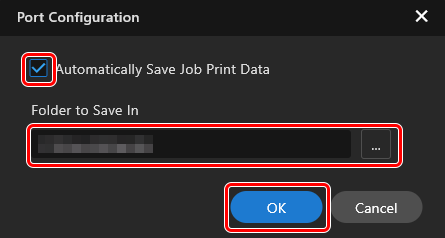Registrar impresoras en VersaWorks
IMPORTANTE
Se requieren el controlador Roland DG BF-16 y VersaWorks para imprimir con esta máquina.
- VersaWorks:
VersaWorks es una aplicación para configurar diversos ajustes de impresión, como el diseño y la calidad. Después de configurar los ajustes necesarios, haga clic en
 para guardar los datos de impresión en la carpeta especificada para ello.
para guardar los datos de impresión en la carpeta especificada para ello. - Roland DG BF-16 Driver:
Roland DG BF-16 Driver es una aplicación para abrir e imprimir datos de impresión creados en VersaWorks. La impresión es posible después de configurar los ajustes necesarios.
Procedimiento
-
Inicie VersaWorks.
- Windows 11
Haga clic en .
- Windows 10
Haga clic en .
NOTACuando se inicia VersaWorks por primera vez después de la instalación, aparece la ventana [Registro de impresoras]. Proceda al paso 3.
- Windows 11
-
Haga clic en Agregar una impresora.
Aparecerá la ventana de Registro de impresoras.
-
Haga clic en Registro manual.
-
Haga clic en FILE.
Ahora es posible seleccionar Nombre de la impresora:.
-
En Nombre de la impresora:, seleccione BF-16 (D-UAB CMYKGlW).
Seleccione del menú desplegable.
-
Haga clic en Verificar.
Aparece el nombre del modelo y otra información de la impresora que se va a conectar.
-
Haga clic en Registrar.
-
Haga clic en
 .
.
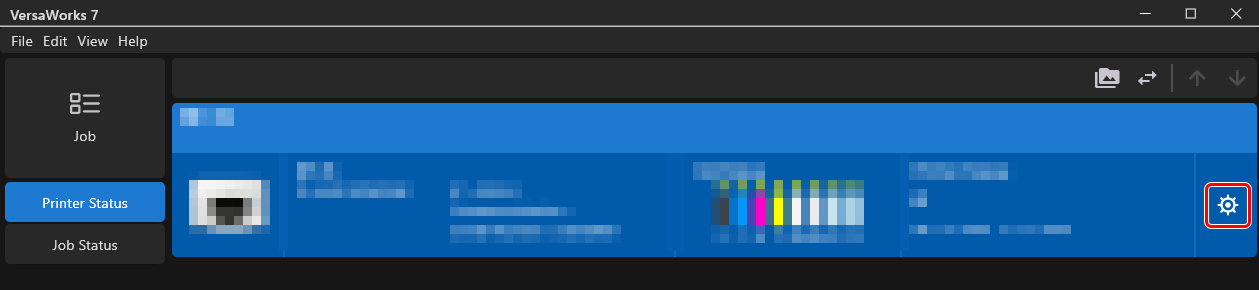
- Haga clic en Configuración de puerto.
-
Especifique dónde guardar los datos de impresión creados con VersaWorks.